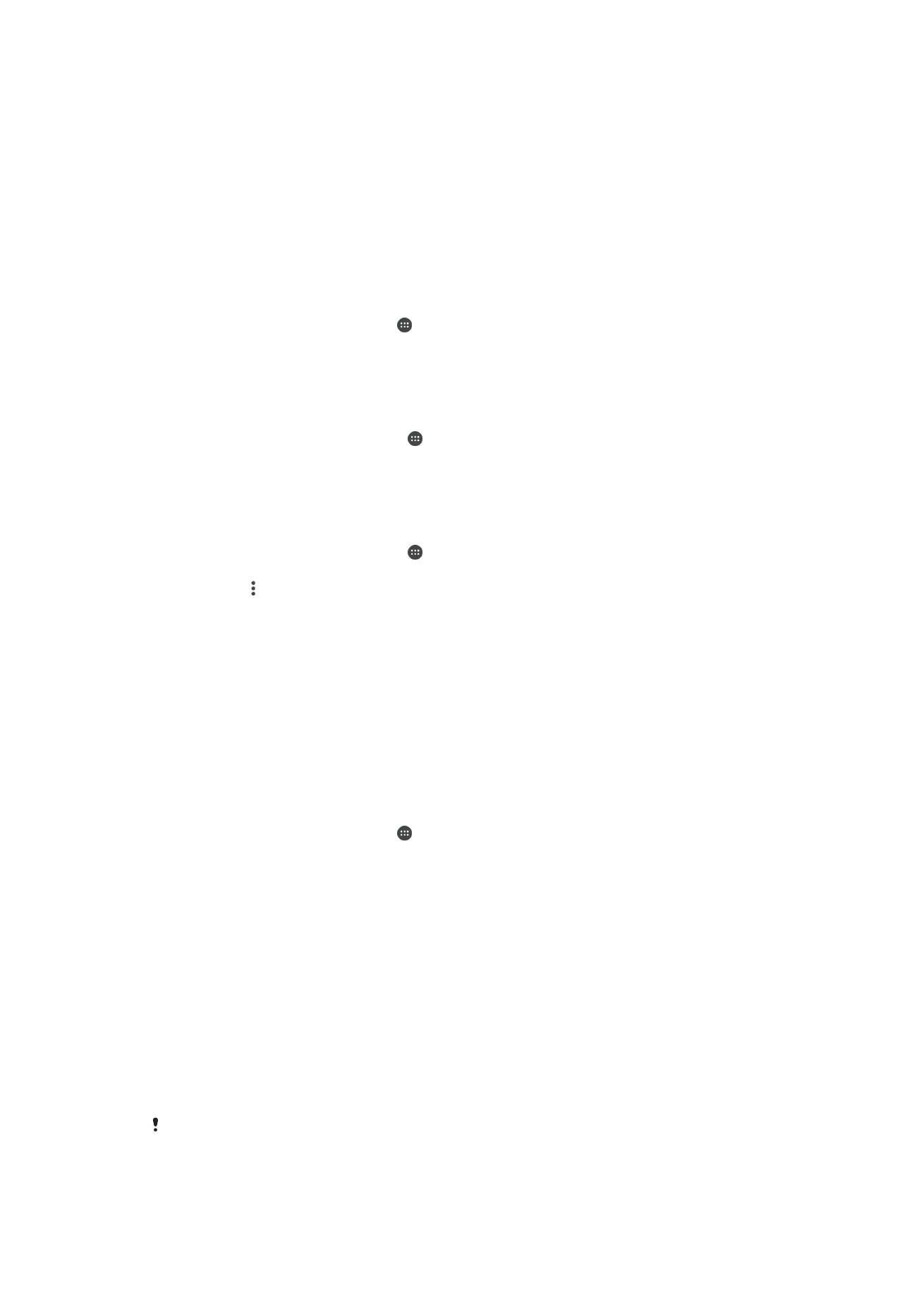
Sinhroniziranje s uslugom Microsoft® Exchange ActiveSync®
Ukoliko vaša kompanija koristi račun Microsoft Exchange ActiveSync, možete pristupiti
poslovnim porukama e-pošte, obavezama iz kalendara i kontaktima direktno na uređaju.
Nakon postavljanja, možete pronaći vaše informacije u
E-pošta, Kalendar i Kontakti
aplikacijama.
Postavljanje EAS računa za sinhroniziranje
1
Provjerite da li na raspolaganju imate podatke o domenu i serveru (koje možete
dobiti od administratora mreže kompanije).
2
Na ekranu Početni ekran kucnite .
3
Kucnite
Postavke > Računi > Dodaj račun > Exchange ActiveSync.
4
Unesite poslovnu adresu e-pošte i lozinku.
5
Kucnite
Dalje. Uređaj počinje preuzimati informacije o računu. Ako postupak ne
uspije, ručno unesite detalje o domeni i serveru za svoj račun i zatim kucnite
Dalje.
6
Kucnite
U REDU kako biste dozvolili serveru kompanije da kontrolira vaš uređaj.
7
Odaberite način i interval sinhronizacije te koje podatke želite sinhronizirati s
uređajem, kao što su kontakti i kalendarske stavke.
8
Kucnite
Dalje, a zatim odaberite način za primanje obavijesti kad dobijete novu
poštu.
9
Ponovo kucnite
Dalje. Unesite ime korporativnog računa, a zatim kucnite Dovrši
postavljanje.
10
Ako se pojavi upit, aktivirajte administratora uređaja kako biste dopustili da vaš
korporativni server postavi određene pravila na uređaj, poput onemogućavanja
snimanja glasa i korištenja enkripcije za pohranu. U suprotnom postavljanje računa
neće uspjeti.
Kada promijenite lozinku za prijavljivanje na EAS račun na računaru, morate se ponovo prijaviti
na EAS račun na svom uređaju.
54
Ovo je Internet izdanje ove publikacije. © Štampanje dopušteno samo za privatnu upotrebu.
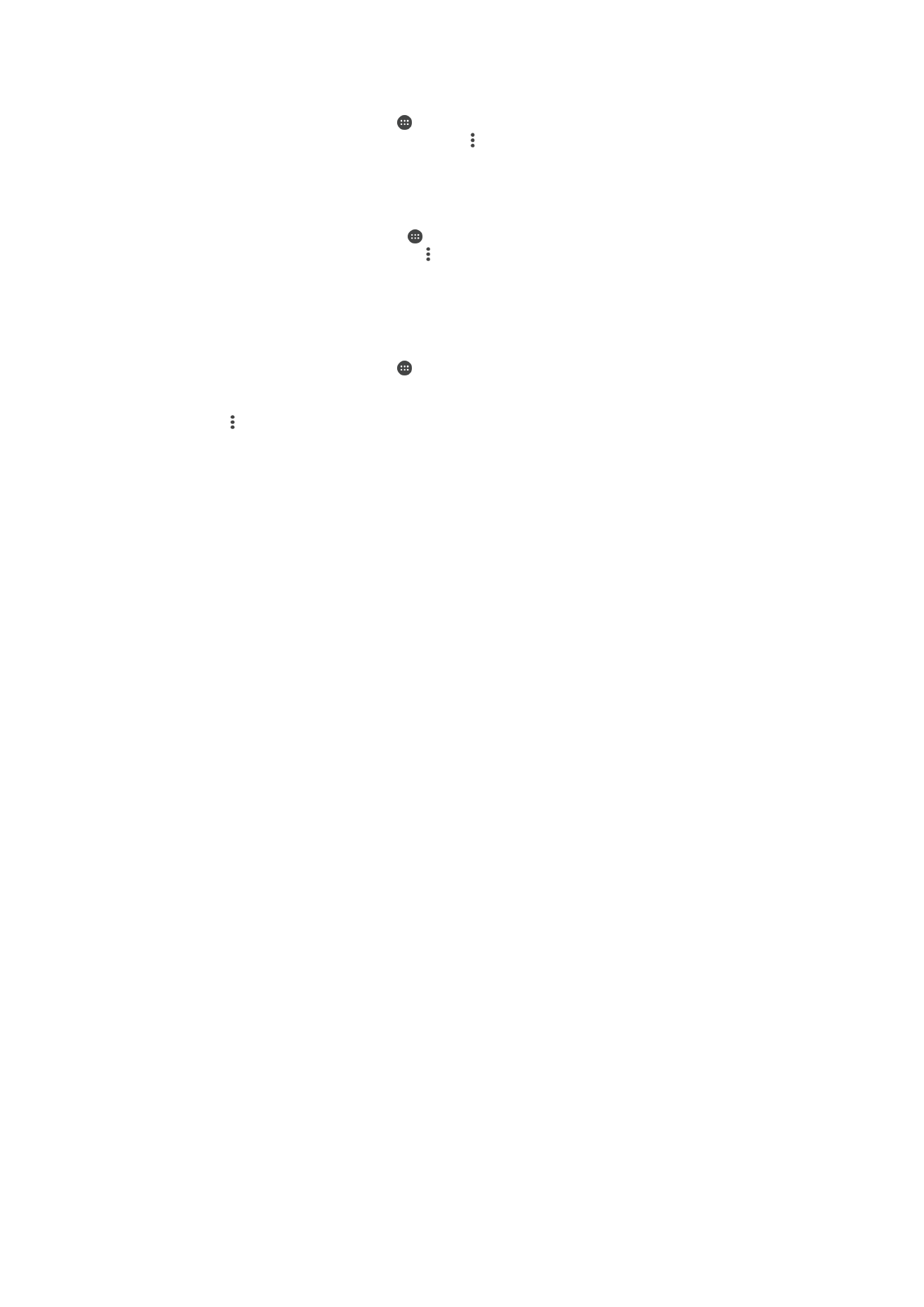
Mijenjanje postavki EAS računa
1
Na ekranu Početni ekran kucnite .
2
Pronađite i kucnite
E-pošta, a zatim kucnite .
3
Kucnite
Postavke i odaberite EAS račun, a zatim promijenite postavke EAS računa
po želji.
Za postavljanje intervala sinhroniziranja za EAS račun
1
Iz vašeg Početni ekran, kucnite na .
2
Kucnite na
E-pošta, zatim kucnite na .
3
Kucnite na
Postavke i odaberite EAS račun.
4
Kucnite na
Učestalost provjeravanja > Učestalost provjeravanja i odaberite
opciju intervala.
Uklanjanje EAS računa
1
Na ekranu Početni ekran kucnite >
Postavke > Računi.
2
U opciji
Računi kucnite Exchange ActiveSync, a zatim odaberite EAS račun koji
želite ukloniti.
3
Kucnite , a zatim kucnite
Ukloni račun.
4
Ponovo kucnite
Ukloni račun za potvrdu.
55
Ovo je Internet izdanje ove publikacije. © Štampanje dopušteno samo za privatnu upotrebu.